自己在家怎么重装系统win11
- 分类:Win11 教程 回答于: 2023年04月03日 10:21:55
工具/原料:
系统版本:windows11系统
品牌型号:联想小新air15
软件版本:小白一键重装系统2320
方法/步骤:
方法1:在线一键重装系统win11(推荐)
想要快速给电脑更换重装全新的win11系统体验的话,最简单的方法就是在线一键全自动重装win11的方法了,只需用到小白一键重装系统工具的在线重装功能即可。具体操作如下:
1、在需要安装的电脑安装打开小白一键重装系统工具,直接选择需要的原版win11系统,点击安装此系统。(小白工具官方下载入口:小白系统官网)

2、当软件自动下载系统镜像和部署环境完成后,自动重启电脑。

3、选择xiaobai-pe系统进入。

4、小白装机工具会自动安装win11系统,完成后自动重启电脑。

5、只需等待电脑进入新的win11系统桌面即安装成功。

方法2:制作u盘重装系统win11(适合电脑进不去系统的情况)
如果说电脑此时因为系统故障问题不能正常进入使用,自己想趁此机会重装win11系统的话,那就可以使用u盘重装系统实现。具体的步骤如下:
1、在一台能用的电脑上安装打开小白一键重装系统工具,插入1个8g以上的空白u盘,进入制作系统模式。

2、选择需要的win11系统,点击开始制作u盘启动盘。

3、u盘启动盘制作完成后,我们可以先预览自己的电脑主板的启动热键,拔除u盘退出。

4、插入u盘启动盘进联想电脑中,重启按启动热键进启动界面,选择u盘启动项进入到第一项pe系统。

5、打开pe桌面上的小白装机工具,选择win11系统点击安装到c盘。

6、安装完成后,拔掉u盘重启电脑。

7、最终来到新的win11系统桌面即成功。
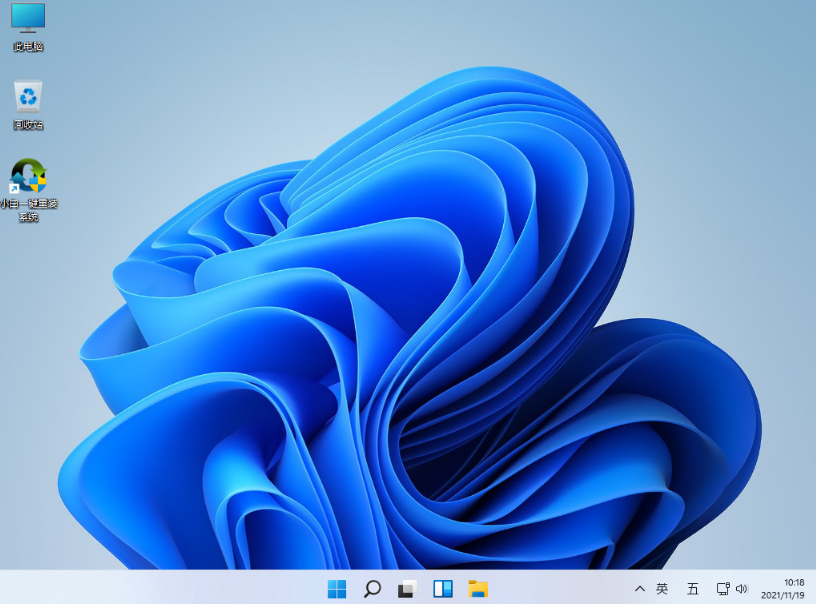
注意事项:
1、备份重要数据:重装系统将会清空硬盘中的所有数据,因此在操作之前一定要备份自己的重要数据,以免造成不必要的损失。
2、选择正确的安装盘:选择适合自己电脑型号的安装盘,并确认安装盘的完整性和稳定性,避免安装过程中出现错误。
总结:
以上便是自己在家怎么重装系统win11的方法步骤,win11系统是目前微软最新的操作系统,无论功能还是界面都是非常新颖的,感兴趣的网友都可以参照上述的方法去下载安装新系统体验。
 有用
26
有用
26


 小白系统
小白系统


 1000
1000 1000
1000 1000
1000 1000
1000 1000
1000 1000
1000 1000
1000 1000
1000 1000
1000 0
0猜您喜欢
- 小娜咋没声音win11怎么办2022/10/24
- win11设置中文的详细步骤教程..2021/08/19
- win11磁盘合并怎么弄2022/10/16
- 最新windows11下载安装步骤演示..2022/01/10
- win11如何设置小键盘的步骤教程图解..2021/08/13
- 最新的win11正式版版本号是什么..2022/02/03
相关推荐
- 详解win11修改密码的操作方法..2021/10/03
- win11更新后蓝牙不见了怎么办..2022/10/15
- win10升级win11系统的方法2022/04/20
- 华硕电脑怎么装系统win7步骤..2023/01/17
- 双系统mac升级win11-小白系统教程..2022/03/20
- 手把手教你win11怎么设置自动关机..2021/09/01

















